安卓终端模拟器命令字大全
termux命令大全
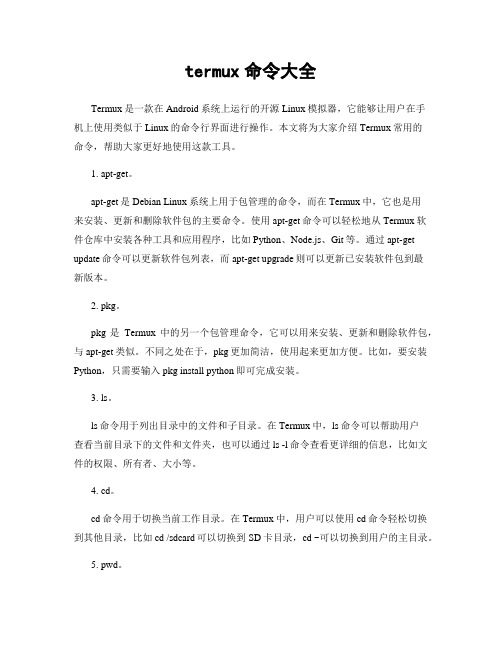
termux命令大全Termux是一款在Android系统上运行的开源Linux模拟器,它能够让用户在手机上使用类似于Linux的命令行界面进行操作。
本文将为大家介绍Termux常用的命令,帮助大家更好地使用这款工具。
1. apt-get。
apt-get是Debian Linux系统上用于包管理的命令,而在Termux中,它也是用来安装、更新和删除软件包的主要命令。
使用apt-get命令可以轻松地从Termux软件仓库中安装各种工具和应用程序,比如Python、Node.js、Git等。
通过apt-get update命令可以更新软件包列表,而apt-get upgrade则可以更新已安装软件包到最新版本。
2. pkg。
pkg是Termux中的另一个包管理命令,它可以用来安装、更新和删除软件包,与apt-get类似。
不同之处在于,pkg更加简洁,使用起来更加方便。
比如,要安装Python,只需要输入pkg install python即可完成安装。
3. ls。
ls命令用于列出目录中的文件和子目录。
在Termux中,ls命令可以帮助用户查看当前目录下的文件和文件夹,也可以通过ls -l命令查看更详细的信息,比如文件的权限、所有者、大小等。
4. cd。
cd命令用于切换当前工作目录。
在Termux中,用户可以使用cd命令轻松切换到其他目录,比如cd /sdcard可以切换到SD卡目录,cd ~可以切换到用户的主目录。
5. pwd。
pwd命令用于显示当前工作目录的路径。
在Termux中,用户可以通过pwd命令查看当前所在的目录路径,方便了解自己的工作位置。
6. cp。
cp命令用于复制文件或目录。
在Termux中,用户可以使用cp命令将文件或目录复制到指定的位置,比如cp file1 /sdcard可以将file1复制到SD卡目录下。
7. mv。
mv命令用于移动文件或目录,也可以用于重命名文件或目录。
在Termux中,用户可以使用mv命令将文件或目录移动到其他位置,比如mv file1 /sdcard可以将file1移动到SD卡目录下。
安卓手机超级终端下命令大全 9
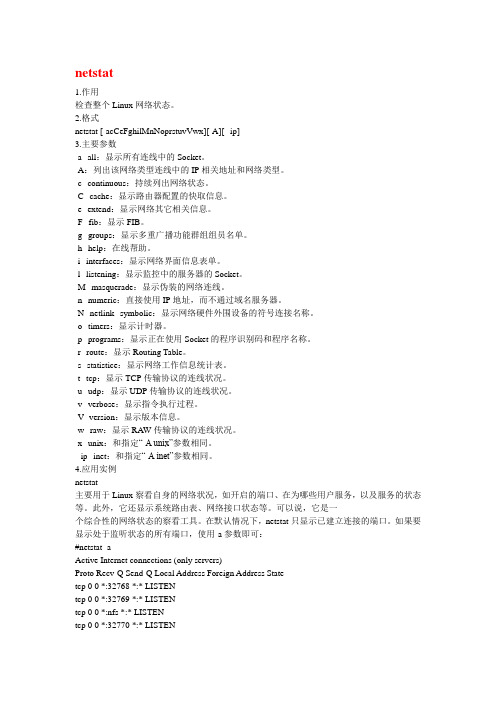
netstat1.作用检查整个Linux网络状态。
2.格式netstat [-acCeFghilMnNoprstuvVwx][-A][--ip]3.主要参数-a--all:显示所有连线中的Socket。
-A:列出该网络类型连线中的IP相关地址和网络类型。
-c--continuous:持续列出网络状态。
-C--cache:显示路由器配置的快取信息。
-e--extend:显示网络其它相关信息。
-F--fib:显示FIB。
-g--groups:显示多重广播功能群组组员名单。
-h--help:在线帮助。
-i--interfaces:显示网络界面信息表单。
-l--listening:显示监控中的服务器的Socket。
-M--masquerade:显示伪装的网络连线。
-n--numeric:直接使用IP地址,而不通过域名服务器。
-N--netlink--symbolic:显示网络硬件外围设备的符号连接名称。
-o--timers:显示计时器。
-p--programs:显示正在使用Socket的程序识别码和程序名称。
-r--route:显示Routing Table。
-s--statistice:显示网络工作信息统计表。
-t--tcp:显示TCP传输协议的连线状况。
-u--udp:显示UDP传输协议的连线状况。
-v--verbose:显示指令执行过程。
-V--version:显示版本信息。
-w--raw:显示RA W传输协议的连线状况。
-x--unix:和指定“-A unix”参数相同。
--ip--inet:和指定“-A inet”参数相同。
4.应用实例netstat主要用于Linux察看自身的网络状况,如开启的端口、在为哪些用户服务,以及服务的状态等。
此外,它还显示系统路由表、网络接口状态等。
可以说,它是一个综合性的网络状态的察看工具。
在默认情况下,netstat只显示已建立连接的端口。
如果要显示处于监听状态的所有端口,使用-a参数即可:#netstat -aActive Internet connections (only servers)Proto Recv-Q Send-Q Local Address Foreign Address Statetcp 0 0 *:32768 *:* LISTENtcp 0 0 *:32769 *:* LISTENtcp 0 0 *:nfs *:* LISTENtcp 0 0 *:32770 *:* LISTENtcp 0 0 *:868 *:* LISTENtcp 0 0 *:617 *:* LISTENtcp 0 0 *:mysql *:* LISTENtcp 0 0 *:netbios-ssn *:* LISTENtcp 0 0 *:sunrpc *:* LISTENtcp 0 0 *:10000 *:* LISTENtcp 0 0 *:http *:* LISTEN......上面显示出,这台主机同时提供HTTP、FTP、NFS、MySQL等服务。
常用adb命令

目录 1. 常用adb命令 2. am命令 3. pm命令 4. logcat 5. ps
• 开启/关闭adb服务 adb start/kill-server
分区 adb命令 的第 1 页
参数: ('-p': to display the transfer progress) 显示进度 例:adb -e push -p D:/aa.apk /mnt/sdcard/wandoujia/app/ 将D盘aa.apk文件复制到sdcard中 注意:此命令不能在shell下使用
• 杀死指定包名应用的线程 am kill <packagename>
• 杀死所有后台线程 am kill-all
adb shell pm命令:
m命令全称package manager,可以通过相应的命令进行应用的安装、卸载,查看系 统已安装应用的信息等。
分区 adb命令 的第 2 页
• 安装应用 adb shell pm install [options] <path> 参数: 同install命令。
分区 adb命令 的第 4 页
adb命令
2016年1月14日 星期四 11:20
简介:
adb全称Android Debug Bridge,是Android SDK(platform-tool文件夹)中提供的一个 功能强大的工具,用于与Android设备进行交互。
常用的adb命令:
adb命令的使用格式: adb [ -d | -e | -s <设备序列号> ] <命令> 参数含义: d:让唯一连接到PC的真实安卓设备执行命令,如果有多部设备报错。 e:让唯一连接到PC的安卓模拟器执行命令。 s <设备序列号>:通过设备序列号指定设备执行命令。
Android常用adb命令总结

Android常⽤adb命令总结针对移动端 Android 的测试, adb 命令是很重要的⼀个点,必须将常⽤的 adb 命令熟记于⼼,将会为 Android 测试带来很⼤的⽅便,其中很多命令将会⽤于⾃动化测试的脚本当中。
Android Debug Bridgeadb 其实就是Android Debug Bridge, Android 调试桥的缩写,adb 是⼀个C/S架构的命令⾏⼯具,主要由 3 部分组成:运⾏在 PC 端的 Client : 可以通过它对 Android 应⽤进⾏安装、卸载及调试Eclipse 中的 ADT、SDK Tools ⽬录下的 DDMS、Monitor 等⼯具,都是同样地⽤到了 adb 的功能来与 Android 设备进⾏交互。
PC 端的⼿机助⼿,诸如 360 ⼿机助⼿、豌⾖荚、应⽤宝等,其除了安装第三⽅应⽤⽅便,其他的功能,基本上都可以通过 adb 命令去完成,这⾥建议测试⼈员尽量不要在电脑上安装这类⼿机助⼿,因为其⾃带的 adb 程序可能会与 Android SDK下的 adb 程序产⽣冲突,5037端⼝被占⽤,导致使⽤ adb 命令时⽆法连接到设备运⾏在 PC 端的 Service : 其管理客户端到 Android 设备上 adb 后台进程的连接adb 服务启动后,Windows 可以在任务管理器中找到 adb.exe 这个进程运⾏在 Android 设备上的 adb 后台进程执⾏adb shell ps | grep adbd,可以找到该后台进程,windows 请使⽤findstr替代 grep[xuxu:~]$ adb shell ps | grep adbdroot 23227 1 6672 832 ffffffff 00019bb4 S /sbin/adbd这⾥注意⼀个地⽅,就是 adb 使⽤的端⼝号,5037,有必要记⼀下接下来我将 adb 命令分为三部分进⾏介绍,adb 命令、adb shell 命令、linux 命令adb 命令在开发或者测试的过程中,我们可以通过 adb 来管理多台设备,其⼀般的格式为:adb [-e | -d | -s <设备序列号>] <⼦命令>在配好环境变量的前提下,在命令窗⼝当中输⼊ adb help 或者直接输⼊ adb ,将会列出所有的选项说明及⼦命令。
Android模拟器Emulator超详细使用说明

Android模拟器Emulator超详细使用说明Android SDK自带一个移动设备模拟器—它是一个可以运行在你电脑上的虚拟设备. Android模拟器可以让你不需使用物理设备即可预览、开发和测试Android应用程序.Android模拟器能够模拟除了接听和拨打电话外的所有移动设备上的典型功能和行为. 如右图所示,Android模拟器提供了大量的导航和控制键,你可以通过鼠标或键盘点击这些按键来为你的应用程序产生事件.同时它还有一个屏幕用于显示Android自带应用程序和你自己的应用程序.为了便于模拟和测试应用程序, Android模拟器允许你你的应用程序通过Android平台服务调用其他程序、访问网络、播放音频和视频、保存和接收数据、通知用户、渲染图像过渡和场景.Android模拟器同样具有强大的调试能力,例如能够记录内核输出的控制台、模拟程序中断(比如接受短信或打入电话)、模拟数据通道中的延时效果和遗失。
下面的章节将提供关于模拟器的详细信息,以及如何在开发应用程序中使用模拟器。
启动和关闭模拟器要启动Android模拟器,首先进入SDK的DE>tools/DE>文件夹,然后输入 DE>emulatorDE> 或 DE>./emulatorDE>。
这个操作将初始化Android系统,你将会在屏幕上看到模拟器窗口。
要关闭模拟器,只需要关闭模拟器窗口即可。
操作模拟器你可以通过模拟器的启动选项和控制台命令来控制模拟环境的行为和特性。
一旦模拟器启动,你就可以通过键盘和鼠标来”按” 模拟器的按键,从而操作模拟器。
下面的表格总结了模拟器按键可键盘按键之间的映射关系。
模拟器启动选项Android模拟器提供了很多启动选项,你可以在启动模拟器时指定,来控制其外观和行为。
下面是用命令行的方式启动模拟器并指定参数的语法:emulator [-option [value]] ... [-qemu args]下表总结了所有有效的选项。
Android ADB 操作命令

ADB (Android Debug Bridge)说明:下面一些命令需要有root权限才能执行成功快速启动dos窗口执行adb:1. adb.exe所在路径添加到系统环境变量中2. 配置快捷键启动dos进入C:\WINDOWS\system32目录下,找到cmd.exe.右击菜单"发送到" -> 桌面快捷方式。
在桌面上右击"快捷方式到cmd.exe" -> "属性" -> "快捷方式"页-> 光标高亮"快捷键" -> 按下自定义快捷键(如:Ctrl + Alt + Z)任何情况下,按下Ctrl + Alt + Z启动dos窗口就可以执行adb命令了-----------查看设备连接状态系列-----------adb get-serialno 获取设备的ID和序列号serialNumberadb devices 查询当前计算机上连接那些设备(包括模拟器和手机),输出格式: [serialNumber] [state]adb get-state 查看模拟器/设施的当前状态.说明:序列号[serialNumber]——由adb创建的一个字符串,这个字符串通过自己的控制端口<type>-<consolePort>唯一地识别一个模拟器/设备实例。
一个序列号的例子:emulator-5554-----------发送命令到设备系列-----------adb [-d|-e|-s <serialNumber>] <command>-d 发送命令给usb连接的设备-e 发送命令到模拟器设备-s <serialNumber> 发送命令到指定设备如启动手机设备shell: adb -d shelladb forward <local> <remote>发布端口,可以设置任意的端口号,做为主机向模拟器或设备的请求端口。
安卓智能手机--自己wifi设备的名字怎么改

安卓智能手机--自己wifi设备的名字怎么改
需要使用Linux命令:
1:要确保手机已经ROOT
2:下载一个命令行模拟器推荐:终端模拟器
注意以下命令分均为小写(区分大小写)
3:打开终端模拟器输入命令:getprop net.hostname 下图
4:输入完成后回车就能看到当前计算机名:我的已经改过了你的名字应该是:
Android-XXXXXXXXXXXXXXXXXX这种格式的
5:然后再输入超级用户命令(确保已经ROOT过了):su 回车提示符由$变成了#号说明已经ROOT成功了见下图
6:再输入命令:setprop net.hostname 自己想要改的名
再按回车就改名OK了
见下两张图:
7:再输入一次 getprop net.hostname 回车就能看到新改的名字已经OK了。
adb命令大全
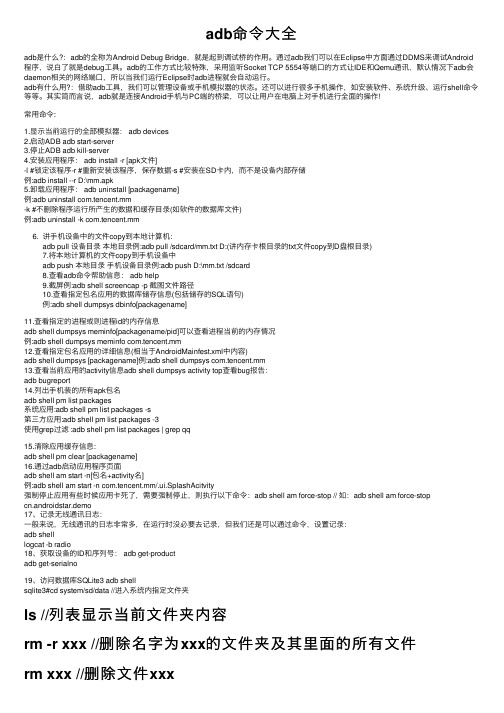
adb命令⼤全adb是什么?:adb的全称为Android Debug Bridge,就是起到调试桥的作⽤。
通过adb我们可以在Eclipse中⽅⾯通过DDMS来调试Android 程序,说⽩了就是debug⼯具。
adb的⼯作⽅式⽐较特殊,采⽤监听Socket TCP 5554等端⼝的⽅式让IDE和Qemu通讯,默认情况下adb会daemon相关的⽹络端⼝,所以当我们运⾏Eclipse时adb进程就会⾃动运⾏。
adb有什么⽤?:借助adb⼯具,我们可以管理设备或⼿机模拟器的状态。
还可以进⾏很多⼿机操作,如安装软件、系统升级、运⾏shell命令等等。
其实简⽽⾔说,adb就是连接Android⼿机与PC端的桥梁,可以让⽤户在电脑上对⼿机进⾏全⾯的操作!常⽤命令:1.显⽰当前运⾏的全部模拟器: adb devices2.启动ADB adb start-server3.停⽌ADB adb kill-server4.安装应⽤程序: adb install -r [apk⽂件]-l #锁定该程序-r #重新安装该程序,保存数据-s #安装在SD卡内,⽽不是设备内部存储例:adb install --r D:\mm.apk5.卸载应⽤程序: adb uninstall [packagename]例:adb uninstall com.tencent.mm-k #不删除程序运⾏所产⽣的数据和缓存⽬录(如软件的数据库⽂件)例:adb uninstall -k com.tencent.mm6. 讲⼿机设备中的⽂件copy到本地计算机:adb pull 设备⽬录本地⽬录例:adb pull /sdcard/mm.txt D:(讲内存卡根⽬录的txt⽂件copy到D盘根⽬录)7.将本地计算机的⽂件copy到⼿机设备中adb push 本地⽬录⼿机设备⽬录例:adb push D:\mm.txt /sdcard8.查看adb命令帮助信息: adb help9.截屏例:adb shell screencap -p 截图⽂件路径10.查看指定包名应⽤的数据库储存信息(包括储存的SQL语句)例:adb shell dumpsys dbinfo[packagename]11.查看指定的进程或则进程id的内存信息adb shell dumpsys meminfo[packagename/pid]可以查看进程当前的内存情况例:adb shell dumpsys meminfo com.tencent.mm12.查看指定包名应⽤的详细信息(相当于AndroidMainfest.xml中内容)adb shell dumpsys [packagename]例:adb shell dumpsys com.tencent.mm13.查看当前应⽤的activity信息adb shell dumpsys activity top查看bug报告:adb bugreport14.列出⼿机装的所有apk包名adb shell pm list packages系统应⽤:adb shell pm list packages -s第三⽅应⽤:adb shell pm list packages -3使⽤grep过滤 :adb shell pm list packages | grep qq15.清除应⽤缓存信息:adb shell pm clear [packagename]16.通过adb启动应⽤程序页⾯adb shell am start -n[包名+activity名]例:adb shell am start -n com.tencent.mm/.ui.SplashAcitvity强制停⽌应⽤有些时候应⽤卡死了,需要强制停⽌,则执⾏以下命令:adb shell am force-stop // 如:adb shell am force-stopcn.androidstar.demo17、记录⽆线通讯⽇志:⼀般来说,⽆线通讯的⽇志⾮常多,在运⾏时没必要去记录,但我们还是可以通过命令,设置记录:adb shelllogcat -b radio18、获取设备的ID和序列号: adb get-productadb get-serialno19、访问数据库SQLite3 adb shellsqlite3#cd system/sd/data //进⼊系统内指定⽂件夹ls //列表显⽰当前⽂件夹内容rm -r xxx //删除名字为xxx的⽂件夹及其⾥⾯的所有⽂件rm xxx //删除⽂件xxxrmdir xxx //删除xxx的⽂件夹20.导出设备信息adb get-serialno > 序列号.txtadb shell cat /sys/class/net/wlan0/address > MAC地址.txtadb shell getprop ro.product.model > 设备型号.txtadb shell getprop ro.build.version.release> 系统版本.txtadb shell pm list packages -s > 系统应⽤的所有包名.txtadb shell pm list packages -3 > 第三⽅应⽤包名.txtadb shell wm size > 屏幕分辨率.txtadb shell wm density > 屏幕密度.txtadb shell cat /proc/cpuinfo > CPU信息.txtadb shell pm list permissions -f > 权限.txtadb shell pm list users -f > ⽤户.txt21.重启adb reboot还有2个⾮常有⽤的命令:22.备份adb backup[-f ] [-apk|-noapk][-shared|-noshared] [-all] [-system|nosystem] [<packages...>]例:adb backup -f mm.ab -noapk -noshared -nosystemcom.tencent.mm你可以使⽤的最基本的命令是很简单的adb backup -all它将使⽤默认⽅式备份应⽤和设备的数据(不包含apk)到当前⽬录下并保存为⽂件backup.ab※这个命令有可能不对每个设置都有效,如果你出现像这种 "adb: cannot open file ./backup.ab"的错误,使⽤ adb backup -all -fC:\backup.ab 来代替,其中路径C:\可根据喜好替换对各个参数的解释:-f⽤这个来选择备份⽂件存储在哪⾥,例如-f /backup/mybackup.ab将会使⽂件存储在根磁盘(Windows的C盘等等)下⼀个名为backup的⽂件夹⾥,并且备份⽂件名为mybackup.ab-apk|-noapk这个决定是否在备份⾥包含apk或者仅仅只备份应⽤数据,个⼈推荐使⽤-apk以免有的应⽤在应⽤市场找不到,如果不使⽤则默认的是-noapk-shared|-noshared这个参数⽤于决定是否备份设备共享的SD card内容,默认是-noshare,主要包括内部存储中的⾳乐、图⽚和视频,因此为保险起见,建议加上-share-all这个参数是⼀种简单地表达“所有应⽤”的说法,package参数可以选择备份单独的应⽤,如果你不是备份某个应⽤,使⽤-all备份整个系统-system|-nosystem这个参数决定-all标签是否包含系统应⽤,默认的是-system,根据情况可选择是否⽤-nosystem<packages...>如果你知道应⽤安装包的名称(例如com.google.android.apps.plus),就可以使⽤该参数备份特定应⽤。
adb命令大全
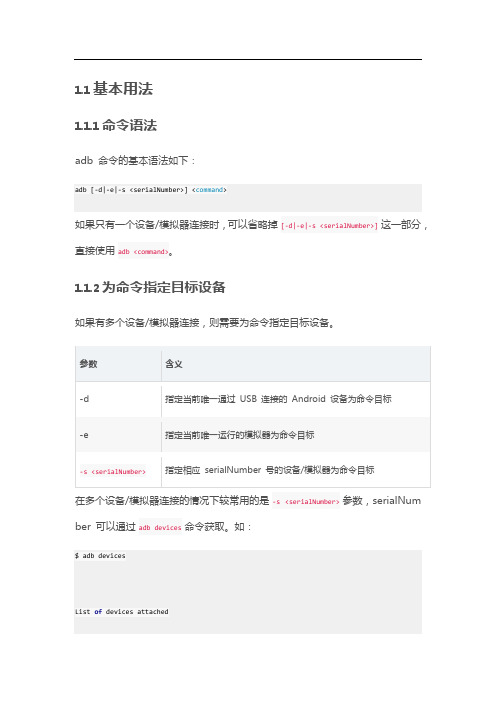
1.1基本用法1.1.1命令语法adb 命令的基本语法如下:adb [-d|-e|-s <serialNumber>] <command>如果只有一个设备/模拟器连接时,可以省略掉[-d|-e|-s <serialNumber>]这一部分,直接使用adb <command>。
1.1.2为命令指定目标设备如果有多个设备/模拟器连接,则需要为命令指定目标设备。
参数含义-d 指定当前唯一通过USB 连接的Android 设备为命令目标-e 指定当前唯一运行的模拟器为命令目标指定相应serialNumber 号的设备/模拟器为命令目标-s <serialNumber>在多个设备/模拟器连接的情况下较常用的是-s <serialNumber>参数,serialNum ber 可以通过adb devices命令获取。
如:$ adb devicesList of devices attachedcf264b8f deviceemulator-5554 device输出里的cf264b8f和emulator-5554即为serialNumber。
比如这时想指定cf264b8 f这个设备来运行adb 命令获取屏幕分辨率:adb -s cf264b8f shell wm size遇到多设备/模拟器的情况均使用这几个参数为命令指定目标设备,下文中为简化描述,不再重复。
1.1.3启动/停止启动adb server 命令:adb start-server(一般无需手动执行此命令,在运行adb 命令时若发现adb server 没有启动会自动调起。
)停止adb server 命令:adb kill-server1.1.4查看adb 版本命令:adb version示例输出:Android Debug Bridge version 1.0.32Revision 09a0d98bebce-android1.1.5以root 权限运行adbdadb 的运行原理是PC 端的adb server 与手机端的守护进程adbd 建立连接,然后PC 端的adb client 通过adb server 转发命令,adbd 接收命令后解析运行。
华为eNSP模拟器命令.pdf
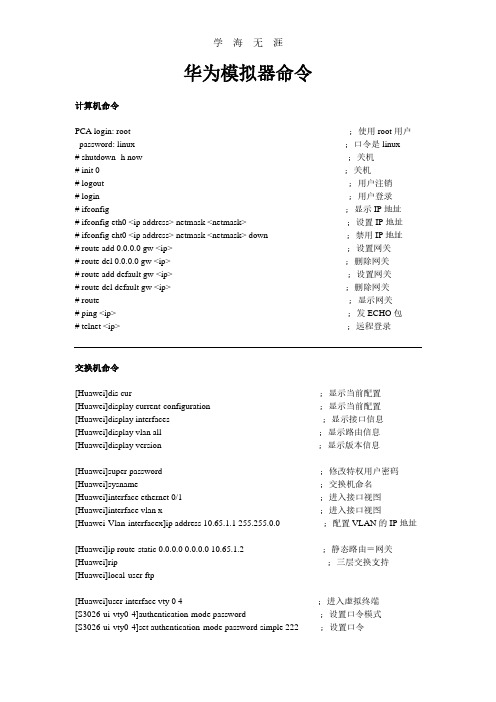
华为模拟器命令计算机命令PCA login: root ;使用root用户password: linux ;口令是linux# shutdown -h now ;关机# init 0 ;关机# logout ;用户注销# login ;用户登录# ifconfig ;显示IP地址# ifconfig eth0 <ip address> netmask <netmask> ;设置IP地址# ifconfig eht0 <ip address> netmask <netmask> down ;禁用IP地址# route add 0.0.0.0 gw <ip> ;设置网关# route del 0.0.0.0 gw <ip> ;删除网关# route add default gw <ip> ;设置网关# route del default gw <ip> ;删除网关# route ;显示网关# ping <ip> ;发ECHO包# telnet <ip> ;远程登录交换机命令[Huawei]dis cur ;显示当前配置[Huawei]display current-configuration ;显示当前配置[Huawei]display interfaces ;显示接口信息[Huawei]display vlan all ;显示路由信息[Huawei]display version ;显示版本信息[Huawei]super password ;修改特权用户密码[Huawei]sysname ;交换机命名[Huawei]interface ethernet 0/1 ;进入接口视图[Huawei]interface vlan x ;进入接口视图[Huawei-Vlan-interfacex]ip address 10.65.1.1 255.255.0.0 ;配置VLAN的IP地址[Huawei]ip route-static 0.0.0.0 0.0.0.0 10.65.1.2 ;静态路由=网关[Huawei]rip ;三层交换支持[Huawei]local-user ftp[Huawei]user-interface vty 0 4 ;进入虚拟终端[S3026-ui-vty0-4]authentication-mode password ;设置口令模式[S3026-ui-vty0-4]set authentication-mode password simple 222 ;设置口令[S3026-ui-vty0-4]user privilege level 3 ;用户级别[Huawei]interface ethernet 0/1 ;进入端口模式[Huawei]int e0/1 ;进入端口模式[Huawei-Ethernet0/1]duplex {half|full|auto} ;配置端口工作状态[Huawei-Ethernet0/1]speed {10|100|auto} ;配置端口工作速率[Huawei-Ethernet0/1]flow-control ;配置端口流控[Huawei-Ethernet0/1]mdi {across|auto|normal} ;配置端口平接扭接[Huawei-Ethernet0/1]port link-type {trunk|access|hybrid} ;设置端口工作模式[Huawei-Ethernet0/1]port access vlan 3 ;当前端口加入到VLAN [Huawei-Ethernet0/2]port trunk permit vlan {ID|All} ;设trunk允许的VLAN [Huawei-Ethernet0/3]port trunk pvid vlan 3 ;设置trunk端口的PVID [Huawei-Ethernet0/1]undo shutdown ;激活端口[Huawei-Ethernet0/1]shutdown ;关闭端口[Huawei-Ethernet0/1]quit ;返回[Huawei]vlan 3 ;创建VLAN [Huawei-vlan3]port ethernet 0/1 ;在VLAN中增加端口[Huawei-vlan3]port e0/1 ;简写方式[Huawei-vlan3]port ethernet 0/1 to ethernet 0/4 ;在VLAN中增加端口[Huawei-vlan3]port e0/1 to e0/4 ;简写方式[Huawei]monitor-port <interface_type interface_num> ;指定镜像端口[Huawei]port mirror <interface_type interface_num> ;指定被镜像端口[Huawei]port mirror int_list observing-port int_type int_num ;指定镜像和被镜像[Huawei]description string ;指定VLAN描述字符[Huawei]description ;删除VLAN描述字符[Huawei]display vlan [vlan_id] ;查看VLAN设置[Huawei]stp {enable|disable} ;设置生成树,默认关闭[Huawei]stp priority 4096 ;设置交换机的优先级[Huawei]stp root {primary|secondary} ;设置为根或根的备份[Huawei-Ethernet0/1]stp cost 200 ;设置交换机端口的花费[Huawei]link-aggregation e0/1 to e0/4 ingress|both ;端口的聚合[Huawei]undo link-aggregation e0/1|all ;始端口为通道号[SwitchA-vlanx]isolate-user-vlan enable ;设置主vlan [SwitchA]isolate-user-vlan <x> secondary <list> ;设置主vlan包括的子vlan [Huawei-Ethernet0/2]port hybrid pvid vlan <id> ;设置vlan的pvid [Huawei-Ethernet0/2]port hybrid pvid ;删除vlan的pvid [Huawei-Ethernet0/2]port hybrid vlan vlan_id_list untagged ;设置无标识的vlan如果包的vlan id与PVId一致,则去掉vlan信息. 默认PVID=1。
adb常用命令大全

1. 显示系统中全部Android平台:
android list targets
2. 显示系统中全部AVD(模拟器):
android list avd
3. 创建AVD(模拟器):
android create avd --name 名称 --target 平台编号
adb install -r apk包
17. 查看adb命令帮助信息:
adb help
18. 在命令行中查看LOG信息:
adb logcat -s 标签名
19. adb shell后面跟的命令主要来自:
源码\system\core\toolbox目录和源码\frameworks\base\cmds目录。
7. AVD(模拟器)所在位置:
Linux(~/.android/avd) Windows(C:\Documents and Settings\Administrator\.android\avd)
8. 启动DDMS:
ddm
如:adb
pull /addroid/lib/libwebcore.so .
25、搜索模拟器/设备的实例:
取得当前运行的模拟器/设备的实例的列表及每个实例的状态:
adb devices
26、查看bug报告:
adb bugreport
27、记录无线通讯日志:
<destination></destination></source>
如:adb
push test.txt /tmp/test.txt
从设备或模拟器上复制一个文件或目录:
adb 命令使用方法
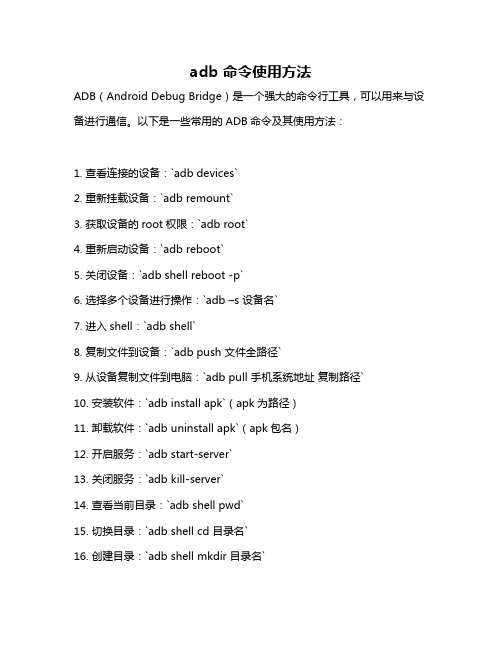
adb 命令使用方法ADB(Android Debug Bridge)是一个强大的命令行工具,可以用来与设备进行通信。
以下是一些常用的ADB命令及其使用方法:1. 查看连接的设备:`adb devices`2. 重新挂载设备:`adb remount`3. 获取设备的root权限:`adb root`4. 重新启动设备:`adb reboot`5. 关闭设备:`adb shell reboot -p`6. 选择多个设备进行操作:`adb –s 设备名`7. 进入shell:`adb shell`8. 复制文件到设备:`adb push 文件全路径`9. 从设备复制文件到电脑:`adb pull 手机系统地址复制路径`10. 安装软件:`adb install apk`(apk为路径)11. 卸载软件:`adb uninstall apk`(apk包名)12. 开启服务:`adb start-server`13. 关闭服务:`adb kill-server`14. 查看当前目录:`adb shell pwd`15. 切换目录:`adb shell cd 目录名`16. 创建目录:`adb shell mkdir 目录名`17. 创建文件:`adb shell touch 文件名`18. 复制文件:`adb shell cp 源文件路径目标文件路径`19. 删除文件或目录:`adb shell rm –rf 文件或目录名`20. 查看文件内容:`adb shell cat 文件名`21. 清空文件夹:`cd xxx cd xxx rm `22. 将log输出到文档中:`adb logcat > `23. 退出shell回到win:`exit`24. 重启设备:`adb shell reboot`以上是一些常用的ADB命令,使用时需要根据具体需求选择合适的命令。
同时,使用ADB命令需要谨慎操作,以免对设备造成不可逆的损害。
Android基本Shell命令
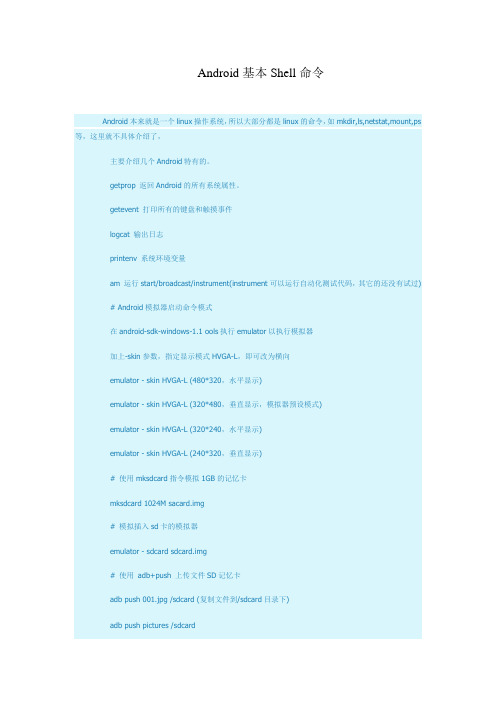
Android基本Shell命令Android本来就是一个linux操作系统,所以大部分都是linux的命令,如mkdir,ls,netstat,mount,ps 等,这里就不具体介绍了,主要介绍几个Android特有的。
getprop 返回Android的所有系统属性。
getevent 打印所有的键盘和触摸事件logcat 输出日志printenv 系统环境变量am 运行start/broadcast/instrument(instrument可以运行自动化测试代码,其它的还没有试过)# Android模拟器启动命令模式在android-sdk-windows-1.1 ools执行emulator以执行模拟器加上-skin参数,指定显示模式HVGA-L,即可改为横向emulator - skin HVGA-L (480*320,水平显示)emulator - skin HVGA-L (320*480,垂直显示,模拟器预设模式)emulator - skin HVGA-L (320*240,水平显示)emulator - skin HVGA-L (240*320,垂直显示)# 使用mksdcard指令模拟1GB的记忆卡mksdcard 1024M sacard.img# 模拟插入sd卡的模拟器emulator - sdcard sdcard.img# 使用adb+push 上传文件SD记忆卡adb push 001.jpg /sdcard (复制文件到/sdcard目录下)adb push pictures /sdcardadb push mp3 /sdcardadb shell (Android 模拟器启动命令模式)#cd /sdcard (进入/sdcard 目录)#ls (查看SD 记忆卡中的档案)# 使用adb+pull 从sdcard卡下载文件adb pull /sdcard/001.jpg . (下载/sdcard 目录下的档案)adb pull /sdcard/pictures . (下载sdcard 目录下的pictures 目录)# 删除SD 卡里面的档案adb shell#cd /sdcard#rm 001.jpg (删除SD 记忆卡里的档案)#rm -r * (删除SD 记忆卡里所有档案与目录)# Android仿真器影片播放方法mksdcard 4096M video.img (制作一个图像文件的SD 记忆卡)adb push video.avi /sdcard (从计算机复制图像文件到SD 卡中)emulator -sdcard video.img (启动模拟器并载入SD卡)adb install iiivpa.apk (安装Meridian Video Player)接下来就可以用装上去的player播放.mp4、3gp与.wmv三种文件格式# 安装APK 应用程序adb install filename.apk (安装filename.apk)adb install -r filename.apk (保留已设定数据,重新安装filename.apk)adb -s emulator-5554 install filename.apk (指定安装APK 套件在5554 的Android 仿真器中) # 移除APK 应用程序adb uninstall packageadb uninstall -k package (移除程序时,保留数据)此package名称不是安装APK套装时的文件名或显示在仿真器中的应用程序名称可以先到/data/data或data/app目录下,查询想移除的package名称adb shellls /data/data 或/data/app (查询package名称)exitadb uninstall package (移除查询到的Package)$adb devices (显示目前有多少个仿真器正在执行)$adb -s (指定模拟器来操作操作)adb -s emulator-5554 install email.apk$adb install apkfile (安装APK 应用程序)adb install email.apk$adb uninstall package (移除APK 应用程序)adb uninstall com.android.email$adb shell (进入android shell命令模式)$ls$dmesg (查看Android Linux Kernel 运行信息)ls - 显示文件目录cd - 进入目录rm - 删除文件mv - 移动文件mkdir - 产生目录rmdir - 删除目录$adb push (复制文件到SD 卡)adb push mp3 /sdcard$adb pull . (从Android 系统下载文件)adb pull /data/app/com.android.email$adb logcat (监控模拟器运作记录,以Ctrl + c离开监控模式)$adb bugreport (产生adb出错报告)$adb get-state (获得adb模拟器工作状态)$adb start-server (启动adb服务器)$adb kill-server (关掉adb服务器)$adb forward tcp:6100 tcp:7100 (更改模拟器通讯网路)$adb shell ps -x (显示android模拟器上所有在执行的进程)$adb version (显示adb 版本)$adb help (显示adb 指令参数)5、搜索模拟器/设备的实例:取得当前运行的模拟器/设备的实例的列表及每个实例的状态:adb devices6、查看bug报告:adb bugreport7、记录无线通讯日志:一般来说,无线通讯的日志非常多,在运行时没必要去记录,但我们还是可以通过命令,设置记录:adb shelllogcat -b radio8、获取设备的ID和序列号:adb get-productadb get-serialno9、访问数据库SQLite3adb shellsqlite3# Emulator 命令行启动参数emulator -timezone Asia/Taipei (指定时区)emulator -no-boo-anim (省略开机小机器人启动画面)emulator -scale auto (调整模拟器视窗大小)emulator - scale factor (factor: 0.1-3.0)emulator -dpi-device 300 (更改仿真器的分辨率,default为165dpi) emulator -skin (更改模拟器显示模式)emulator -help-keys (显示键盘快速说明)emulator -shell (相当于adb shell 功能)emulator -data data.img (使/data 目录使用data.img 的文件空间) emulator -sdcard sdcard.img (使/sdcard 目录使用sdcard.img 的文档空间) emulator -cache cache.img (浏览器暂存空间)emulator -wipe-data (使模拟器恢复到原始设置)emulator -help (显示emulator 指令参数)Using SQLite from Shell in Android命令模式下#ls 查看即可。
终端模拟器基本指令

终端模拟器基本指令1,概述终端模拟器类似于linux中的shell,是系统中的命令行模式。
在桌面上能做的事情在命令行下也能做。
比如基本功能:A,打电话,发短信,打开网页B,运行程序,安装卸载程序,改变程序安装位置,清除缓存C,关机,重启,开关WIFI蓝牙,查看WIFI密码保存文件D,查看系统信息,CPU,内存,电池-----。
进阶功能(依赖busybox):A,重新分区,扩展data分区空间B,建立简单的FTP服务,可与PC传输文件C,简单的聊天程序,局域网中在命令行聊天D,创建刷机包。
不说了还有N多功能·扩展功能:可集成其他程序,如gcc,perl,java,phyton,php其他功能在安卓中安装windows,linux`2,基本命令说命令之前,说下基本的概念和设置让终端支持中文:进入终端,光标前面的字符叫命令提示符,$ 表示普通用户# 表示超级用户app_0是用户名,也就是终端在系统中的名字android是主机名/ 表示当前路径这些信息存储在变量PS1中,自己可以改变。
你看图中的提示符就被我改了,改成彩色更加美观,而且输入命令后更加容易找到提示符。
有一个重要的基本变量是PATH,这玩意叫命令搜索路径。
# echo $PATH 查看变量PATH的值,每个目录之间用冒号隔开。
在命令行执行的程序必须放PATH变量中的路径下,不然会找不到命令例如,我自己写的脚本放在/data/hyh下面,那么就要重新给PATH赋值:# PATH=$PATH:/data/hyhOK. 赋值时直接写变量名,大写,然后=,不要有空格。
$PATH 保持原来PATH的值。
这样自己放在目录下的程序就可以执行了。
该方法是临时的,下次打开终端PATH还是原来的值。
要想永久生效,需要改配置文件mkshPS1和PATH保存在配置文件/system/etc/mksh中基本操作命令:1,目录操作 cd,mkdir$ cd /data 进入data目录$ cd - 回到上次进入的目录$ mkdir gg 创建目录gg复制代码显示当前目录下的内容: ll 2个l 相当于ls -l 2,文件操作删除文件:rm查看文件内容:cat /system/bin/mksh创建文件:touch 123还可以这样创建文件: >1233,权限操作变为root用户: su修改文件(目录)权限:chmod 777 123第一个7表示文件属主,对123有读,写,执行的权限第二个7表示文件属组,对123有读,写,执行的权限第三个7表示其他用户,对123有读,写,执行的权限顺便说一下,读(r)权限对应的值是4,写(w)对应的是2,执行(x)对应的是14,重启:reboot5, 关机:reboot -p6,进入恢复模式:reboot recovery7,进入bootload模式:reboot bootload (这个模式MTK手机没有)8,查看存在的环境变量set :显示的系统环境变量和用户环境变量env:只显示系统环境变量9,打电话,需要ROOT权限am start -a android.intent.action.CALL -d tel:10086复制代码10,发短信am start -a android.intent.action.SENDTO -d sms:10086 --es sms_body 打你妹"打你妹"是短信内容······复制代码论坛有一些童鞋呢经常在问终端模拟器是做啥用的,有的ROM里也集成了终端模拟器终端,就是命令行.相当于WINDOWS下面的DOS命令行C:>,可以做很多事情的,比如:1.执行刷机、重启、关机等一些简单命令。
安卓终端模拟器命令字大全

-s:指定发送的信号。
-p:模拟发送信号。
-l:指定信号的名称列表。
pid:要中止进程的ID号。
Signal:表示信号。
4.说明
进程是Linux系统中一个非常重要的概念。Linux是一个多任务的操作系统,系统上经常同时运行着多个进程。我们不关心这些进程究竟是如何分配的,或者是内核如何管理分配时间片的,所关心的是如何去控制这些进程,让它们能够很好地为用户服务。
这个程序。此时使用的命令就是kill,因为kill是大多数Shell内部命令可以直接调用的。
5.应用实例
(1)强行中止(经常使用杀掉)一个进程标识号为324的进程:
#kill -9 324
(2)解除Linux系统的死锁
在Linux
中有时会发生这样一种情况:一个程序崩溃,并且处于死锁的状态。此时一般不用重新启动计算机,只需要中止(或者说是关闭)这个有问题的程序即可。当
Linux
操作系统包括三种不同类型的进程,每种进程都有自己的特点和属性。交互进程是由一个Shell启动的进程。交互进程既可以在前台运行,也可以在后台运行。
批处理进程和终端没有联系,是一个进程序列。监控进程(也称系统守护进程)时Linux系统启动时启动的进程,并在后台运行。例如,httpd是著名的
表1 ip支持的选项
-V,-Version 打印ip的版本并退出。
-s,-stats,-statistics 输出更为详尽的信息。如果这个选项出现两次或多次,则输出的信息将更为详尽。
-f,-family 这个选项后面接协议种类,包括inet、inet6或link,强调使用的协议种类。如果没有足够的信息告诉ip使用的协议种类,ip就会使用默认值inet或any。link比较特殊,它表示不涉及任何网络协议。
[全]adb shell命令测试手机和模拟器的必会技术
![[全]adb shell命令测试手机和模拟器的必会技术](https://img.taocdn.com/s3/m/0d2954abb84ae45c3a358c06.png)
adb shell命令测试手机和模拟器的必会技术* 查看设备adb devicesps这个命令是查看当前连接的设备, 连接到计算机的android设备或者模拟器将会列出显示若有多台安卓设备,可以通过在adb后面加上-s <设备id> 对指定设备进行装包、卸载等操作*启动adbadb start-server*关闭adbadb kill-server* 安装软件adb install <apk文件路径>* 卸载软件adb uninstall <应用进程名>*卸载app但保留数据和缓存文件adb uninstall -k<package>*重新启动识别adb reboot*重启到bootloader,即刷机模式adb reboot bootloader*重启到recovery,即恢复模式adb reboot recovery*从电脑上发送文件到设备adb push <本地路径> <远程路径>ps: 用push命令可以把本机电脑上的文件或者文件夹复制到设备(手机)*从设备上下载文件到电脑adb pull <远程路径> <本地路径>ps: 用pull命令可以把设备(手机)上的文件或者文件夹复制到本机电脑*取得设备root权限adb remount*登录设备shelladb shelladb shell<command命令>ps: adb shell 后面加的是linux系统操作指令,也即直接运行设备命令, 相当于执行远程命令-查看手机产线版本adb shellcat/sys/devices/mx_tsp/appid-查看手机运营商版本adb shellcat/proc/lk_info/sw_version-查看手机是否加密adb shellcat/proc/lk_info/sec(返回0则非加密。
终端模拟器指令
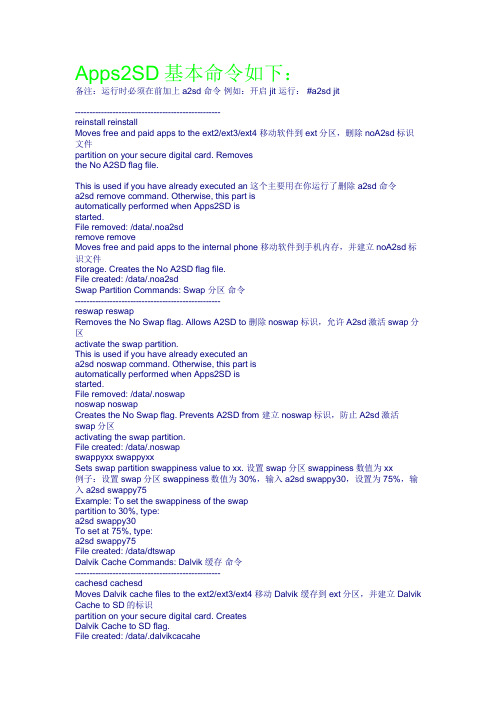
Apps2SD基本命令如下:备注:运行时必须在前加上a2sd 命令例如:开启jit 运行: #a2sd jit--------------------------------------------------reinstall reinstallMoves free and paid apps to the ext2/ext3/ext4 移动软件到ext分区,删除noA2sd标识文件partition on your secure digital card. Removesthe No A2SD flag file.This is used if you have already executed an 这个主要用在你运行了删除 a2sd 命令a2sd remove command. Otherwise, this part isautomatically performed when Apps2SD isstarted.File removed: /data/.noa2sdremove removeMoves free and paid apps to the internal phone 移动软件到手机内存,并建立noA2sd标识文件storage. Creates the No A2SD flag file.File created: /data/.noa2sdSwap Partition Commands: Swap 分区命令--------------------------------------------------reswap reswapRemoves the No Swap flag. Allows A2SD to 删除noswap标识,允许A2sd激活swap分区activate the swap partition.This is used if you have already executed ana2sd noswap command. Otherwise, this part isautomatically performed when Apps2SD isstarted.File removed: /data/.noswapnoswap noswapCreates the No Swap flag. Prevents A2SD from 建立noswap标识,防止A2sd激活swap分区activating the swap partition.File created: /data/.noswapswappyxx swappyxxSets swap partition swappiness value to xx. 设置swap分区swappiness数值为xx例子:设置swap分区swappiness数值为30%,输入a2sd swappy30,设置为75%,输入a2sd swappy75Example: To set the swappiness of the swappartition to 30%, type:a2sd swappy30To set at 75%, type:a2sd swappy75File created: /data/dtswapDalvik Cache Commands: Dalvik 缓存命令--------------------------------------------------cachesd cachesdMoves Dalvik cache files to the ext2/ext3/ext4 移动Dalvik 缓存到ext分区,并建立Dalvik Cache to SD的标识partition on your secure digital card. CreatesDalvik Cache to SD flag.File created: /data/.dalvikcacaheFile removed: /data/.dcpartitioncachesdreset cachesdresetPerforms the same function as cachesd, plus 类似于cachesd功能,擦除原有Dalvik缓存,并要求重启时重建缓存。
华为模拟器命令
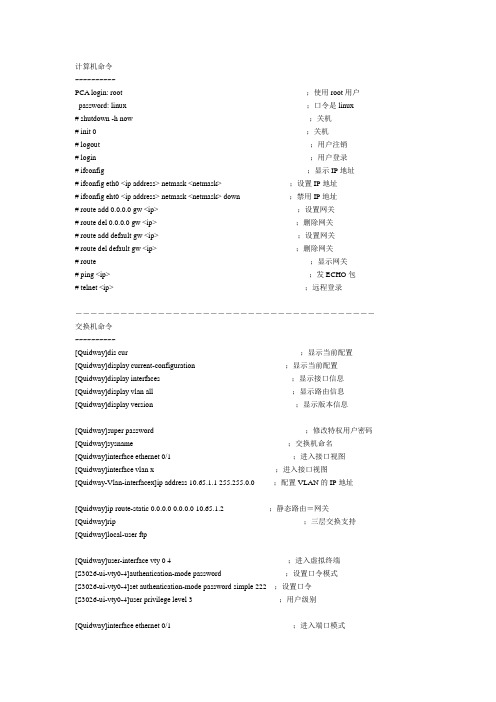
计算机命令~~~~~~~~~~PCA login: root ;使用root用户password: linux ;口令是linux# shutdown -h now ;关机# init 0 ;关机# logout ;用户注销# login ;用户登录# ifconfig ;显示IP地址# ifconfig eth0 <ip address> netmask <netmask> ;设置IP地址# ifconfig eht0 <ip address> netmask <netmask> down ;禁用IP地址# route add 0.0.0.0 gw <ip> ;设置网关# route del 0.0.0.0 gw <ip> ;删除网关# route add default gw <ip> ;设置网关# route del default gw <ip> ;删除网关# route ;显示网关# ping <ip> ;发ECHO包# telnet <ip> ;远程登录----------------------------------------交换机命令~~~~~~~~~~[Quidway]dis cur ;显示当前配置[Quidway]display current-configuration ;显示当前配置[Quidway]display interfaces ;显示接口信息[Quidway]display vlan all ;显示路由信息[Quidway]display version ;显示版本信息[Quidway]super password ;修改特权用户密码[Quidway]sysname ;交换机命名[Quidway]interface ethernet 0/1 ;进入接口视图[Quidway]interface vlan x ;进入接口视图[Quidway-Vlan-interfacex]ip address 10.65.1.1 255.255.0.0 ;配置VLAN的IP地址[Quidway]ip route-static 0.0.0.0 0.0.0.0 10.65.1.2 ;静态路由=网关[Quidway]rip ;三层交换支持[Quidway]local-user ftp[Quidway]user-interface vty 0 4 ;进入虚拟终端[S3026-ui-vty0-4]authentication-mode password ;设置口令模式[S3026-ui-vty0-4]set authentication-mode password simple 222 ;设置口令[S3026-ui-vty0-4]user privilege level 3 ;用户级别[Quidway]interface ethernet 0/1 ;进入端口模式[Quidway]int e0/1 ;进入端口模式[Quidway-Ethernet0/1]duplex {half|full|auto} ;配置端口工作状态[Quidway-Ethernet0/1]speed {10|100|auto} ;配置端口工作速率[Quidway-Ethernet0/1]flow-control ;配置端口流控[Quidway-Ethernet0/1]mdi {across|auto|normal} ;配置端口平接扭接[Quidway-Ethernet0/1]port link-type {trunk|access|hybrid} ;设置端口工作模式[Quidway-Ethernet0/1]port access vlan 3 ;当前端口加入到VLAN [Quidway-Ethernet0/2]port trunk permit vlan {ID|All} ;设trunk允许的VLAN [Quidway-Ethernet0/3]port trunk pvid vlan 3 ;设置trunk端口的PVID [Quidway-Ethernet0/1]undo shutdown ;激活端口[Quidway-Ethernet0/1]shutdown ;关闭端口[Quidway-Ethernet0/1]quit ;返回[Quidway]vlan 3 ;创建VLAN [Quidway-vlan3]port ethernet 0/1 ;在VLAN中增加端口[Quidway-vlan3]port e0/1 ;简写方式[Quidway-vlan3]port ethernet 0/1 to ethernet 0/4 ;在VLAN中增加端口[Quidway-vlan3]port e0/1 to e0/4 ;简写方式[Quidway]monitor-port <interface_type interface_num> ;指定镜像端口[Quidway]port mirror <interface_type interface_num> ;指定被镜像端口[Quidway]port mirror int_list observing-port int_type int_num ;指定镜像和被镜像[Quidway]description string ;指定VLAN描述字符[Quidway]description ;删除VLAN描述字符[Quidway]display vlan [vlan_id] ;查看VLAN设置[Quidway]stp {enable|disable} ;设置生成树,默认关闭[Quidway]stp priority 4096 ;设置交换机的优先级[Quidway]stp root {primary|secondary} ;设置为根或根的备份[Quidway-Ethernet0/1]stp cost 200 ;设置交换机端口的花费[Quidway]link-aggregation e0/1 to e0/4 ingress|both ;端口的聚合[Quidway]undo link-aggregation e0/1|all ; 始端口为通道号[SwitchA-vlanx]isolate-user-vlan enable ;设置主vlan[SwitchA]isolate-user-vlan <x> secondary <list> ;设置主vlan包括的子vlan [Quidway-Ethernet0/2]port hybrid pvid vlan <id> ;设置vlan的pvid [Quidway-Ethernet0/2]port hybrid pvid ;删除vlan的pvid [Quidway-Ethernet0/2]port hybrid vlan vlan_id_list untagged ;设置无标识的vlan如果包的vlan id与PVId一致,则去掉vlan信息. 默认PVID=1。
- 1、下载文档前请自行甄别文档内容的完整性,平台不提供额外的编辑、内容补充、找答案等附加服务。
- 2、"仅部分预览"的文档,不可在线预览部分如存在完整性等问题,可反馈申请退款(可完整预览的文档不适用该条件!)。
- 3、如文档侵犯您的权益,请联系客服反馈,我们会尽快为您处理(人工客服工作时间:9:00-18:30)。
文
件类型开头是由10个字符构成的字符串。其中第一个字符表示文件类型,它可以是下述类型之一:-(普通文件)、d(目录)、l(符号链接)、b(块设备文件)、c(字符设备文件)。后面的9个字符表示文件的访问权限,分为3组,每组3位。第一组表示文件属主的权限,第二组表示同组用户的权限,第三组表示其他用户的权限。每一组的三个字符分别表示对文件的读(r)、写(w)和执行权限(x)。对于目录,表示进入权限。s表示当文件被执行时,把该文件的UID 或GID赋予执行进程的UID(用户ID)或GID(组ID)。t表示设置标志位(留在内存,不被换出)。如果该文件是目录,那么在该目录中的文件只能被超级用户、目录拥有者或文件属主删除。如果它是可执行文件,那么在该文件执行后,指向其正文段的指针仍留在内存。这样再次执行它时,系统就能更快地装入该文件。接着显示的是文件大小、生成时间、文件或命令名称。
-F, --clas
sify:加上文件类型的指示符号 (*/=@| 其中一个)。
-g:like -l, but do not list owner。
-G, --no-group:inhibit display of group information。
-f:禁止交互操作。mv操作要覆盖某个已有的目标文件时不给任何指示,指定此参数后i参数将不再起作用。
4.应用实例
(1)将/usr/cbu中的所有文件移到当前目录(用“.”表示)中:
$ mv /usr/cbu/ * .
(2)将文件cjh.txt重命名为wjz.txt:
$ mv cjh.txt wjz.txt
-version:打印版本。
[expression]是匹配表达式,是find命令接受的表达式,find命令的所有操作都是针对表达式的。它的参数非常多,这里只介绍一些常用的参数。
—name:支持统配符*和?。
-atime n:搜索在过去n天读取过的文件。
-ctime n:搜索在过去n天修改过的文件。
--author:印出每个文件著作者。
-b, --escape:以八进制溢出序列表示不可打印的字符。
--block-size=大小:块以指定的字节为单位。
-B, --ignore-backups:不列出任何以 ~ 字符结束的项目。
-f:不进行排序,-aU参数生效,-lst参数失效。
Android系统在超级终端下必会的命令大全(三)
二、文件处理命令
mkdir
1.作用
mkdir命令的作用是建立名称为dirname的子目录,与MS DOS下的md命令类似,它的使用权限是所有用户。
(4) 使用混合查找方式查找文件
find命令可以使用混合查找的方法,例如,我们想在/etc目录中查找大于500000字节,并且在24小时内修改的某个文件,则可以使用-and (与)把两个查找参数链接起来组合成一个混合的查找方式。
find /etc -size +500000c -and -mtime +1
dd
1.作用
dd命令用来复制文件,并根据参数将数据转换和格式化。
2.格式
dd [options]
3.[opitions]主要参数
bs=字节:强迫 ibs=及obs=。
cbs=字节:每次转换指定的。
conv=关键字:根据以逗号分隔的关键字表示的方式来转换文件。
count=块数目:只复制指定的输入数据。
find /etc -name smb.conf
这样,使用“快速查找文件”方式可以缩短时间。
(3)根据部分文件名查找方法
有时我们知道只某个文件包含有abvd这4个字,那么要查找系统中所有包含有这4个字符的文件可以输入下面命令:
find / -name ’*abvd*’
输入这个命令以后,Linux系统会将在/目录中查找所有的包含有abvd这4个字符的文件(其中*是通配符),比如abvdrmyz等符合条件的文件都能显示出来。
-i, --inode:列出每个文件的inode号。
-I, --ignore=样式:不印出任何符合Shell万用字符的项目。
-k:即--block-size=1K。
-l:使用较长格式列出信息。
-L, --dereference:当显示符号链接的文件信息时,显示符号链接所指示的对象,而并非符号链接本身的信息。
“*”代表任意字符类似。在Linux系统上,正则表达式通常被用来查找文本的模式,以及对文本执行“搜索-替换”操作和其它功能。
4.应用实例
查询DNS服务是日常工作之一,这意味着要维护覆盖不同网络的大量IP地址。有时IP地址会超过2000个。如果要查看nnn.nnn网络地址,但是却忘了第二部分中的其余部分,只知到有两个句点,例如nnn nn..。要抽取其中所有nnn.nnn IP地址,使用[0-9 ]\{3
ibs=字节:每次读取指定的。
if=文件:读取内容,而非标准输入的数据。
obs=字节:每次写入指定的。
of=文件:将数据写入,而不在标准输出显示。
seek=块数目:先略过以obs为单位的指定的输出数据。
skip=块数目:先略过以ibs为单位的指定的输入数据。
4.应用实例
dd命令常常用来制作Linux启动盘。先找一个可引导内核,令它的根设备指向正确的根分区,然后使用dd命令将其写入软盘:
mv
1.作用
mv命令用来为文件或目录改名,或者将文件由一个目录移入另一个目录中,它的使用权限是所有用户。该命令如同DOS命令中的ren和move的组合。
2.格式
mv[options] 源文件或目录 目标文件或目录
3.[options]主要参数
-i:交互方式操作。如果mv操作将导致对已存在的目标文件的覆盖,此时系统询问是否重写,要求用户回答“y”或“n”,这样可以避免误覆盖文件。
$ rdev vmlinuz /dev/hda
$dd if=vmlinuz of=/dev/fd0
上面代码说明,使用rdev命令将可引导内核vmlinuz中的根设备指向/dev/hda,请把“hda”换成自己的根分区,接下来用dd命令将该内核写入软盘。
find
1.作用
find命令的作用是在目录中搜索文件,它的使用权限是所有用户。
2.格式
find [path][options][expression]
path指定目录路径,系统从这里开始沿着目录树向下查找文件。它是一个路径列表,相互用空格分离,如果不写path,那么默认为当前目录。 3.主要参Βιβλιοθήκη [options]参数:
-depth:使用深度级别的查找过程方式,在某层指定目录中优先查找文件内容。
-maxdepth levels:表示至多查找到开始目录的第level层子目录。level是一个非负数,如果level是0的话表示仅在当前目录中查找。
-mindepth levels:表示至少查找到开始目录的第level层子目录。
-mount:不在其它文件系统(如Msdos、Vfat等)的目录和文件中查找。
-r, --reverse:依相反次序排列。
-R, --recursive:同时列出所有子目录层。
-s, --size:以块大小为序。
4.应用举例
ls
命令是Linux系统使用频率最多的命令,它的参数也是Linux命令中最多的。使用ls命令时会有几种不同的颜色,其中蓝色表示是目录,绿色表示是可执
根据文件名查找文件会遇到一个实际问题,就是要花费相当长的一段时间,特别是大型Linux文件系统和大容量硬盘文件放在很深的子目录中时。如果我们知道了这个文件存放在某个目录中,那么只要在这个目录中往下寻找就能节省很多时间。比如smb.conf文件,从它的文件后缀“.conf”可以判断这是一个配置文件,那么它应该在/etc目录内,此时可以使用下面命令:
-v:显示不包含匹配文本的所有行。
pattern正则表达式主要参数:
\:忽略正则表达式中特殊字符的原有含义。
^:匹配正则表达式的开始行。
$: 匹配正则表达式的结束行。
\:到匹配正则表达式的行结束。
[ ]:单个字符,如[A]即A符合要求 。
[ - ]:范围,如[A-Z],即A、B、C一直到Z都符合要求 。
(1)根据文件名查找
例如,我们想要查找一个文件名是lilo.conf的文件,
可以使用如下命令:
find / -name lilo.conf
find命令后的“/”表示搜索整个硬盘。
(2)快速查找文件
\}\.[0-0\{3\}\。含义是任意数字出现3次,后跟句点,接着是任意数字出现3次,后跟句点。
$grep ’[0-9 ]\{3 \}\.[0-0\{3\}\’ ipfile
补充说
明,grep家族还包括fgrep和egrep。fgrep是fix grep,允许查找字符串而不是一个模式;egrep是扩展grep,支持基本及扩展的正则表达式,但不支持\q模式范围的应用及与之相对应的一些更加规范的模式。
4.应用实例
在进行目录创建时可以设置目录的权限,此时使用的参数是“-m”。假设要创建的目录名是“tsk”,让所有用户都有rwx(即读、写、执行的权限),那么可以使用以下命令:
$ mkdir -m 777 tsk
grep
1.作用
grep命令可以指定文件中搜索特定的内容,并将含有这些内容的行标准输出。grep全称是Global Regular Expression Print,表示全局正则表达式版本,它的使用权限是所有用户。
